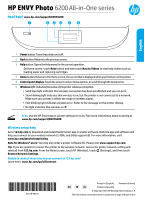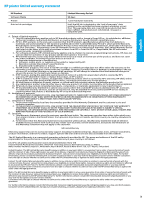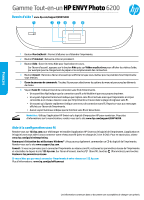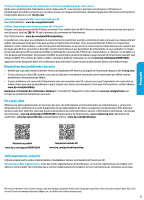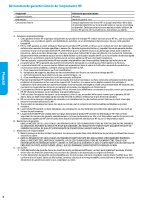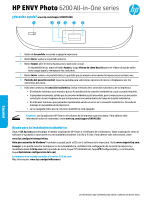HP ENVY Photo 6200 Getting Started Guide - Page 5
Français, Résolution des problèmes courants, Informations de sécurité, En savoir plus
 |
View all HP ENVY Photo 6200 manuals
Add to My Manuals
Save this manual to your list of manuals |
Page 5 highlights
Partagez l'imprimante avec des ordinateurs et d'autres périphériques de votre réseau Après avoir connecté votre imprimante à votre réseau sans fil, vous pouvez la partager avec plusieurs ordinateurs et périphériques portables connectés sur ce même réseau. Sur chaque périphérique, installez l'application HP Smart ou le logiciel de l'imprimante depuis le site 123.hp.com. Passez d'une connexion USB à une connexion sans fil Plus d'informations : www.hp.com/go/usbtowifi. Utilisez l'imprimante sans fil sans routeur (Wi-Fi Direct) Assurez-vous que le protocole Wi-Fi Direct est activé. Pour vérifier l'état de Wi-Fi Direct et connaître le nom du réseau ainsi que le mot de passe, touchez (Wi-Fi) sur le panneau de commande de l'imprimante. Plus d'informations : www.hp.com/go/wifidirectprinting. Ce produit est conçu pour une utilisation en environnements ouverts (par exemple, à domicile et sans connexion à un réseau Internet public), dans lesquels toute personne peut accéder à l'imprimante et l'utiliser. Ainsi, les paramètres Wi-Fi Direct se trouvent par défaut en mode « Automatique », sans mot de passe administrateur, ce qui permet à toute personne située dans la zone couverte par le réseau sans fil de se connecter et d'accéder à toutes les fonctions et aux paramètres de l'imprimante. Si vous souhaitez un niveau de sécurité plus élevé, HP conseille de modifier la méthode de connexion Wi-Fi Direct de « Automatique » à « Manuel » et de définir un mot de passe administrateur. Vous pouvez modifier les paramètres de sécurité depuis la page d'accueil de l'imprimante (serveur web intégré ou EWS). Pour obtenir de l'aide sur EWS, consultez le guide de l'utilisateur sur le site www.hp.com/support/ENVY6200. Agnimolor suntis dolupienet plitae nis eostibustium quat odi beatur? Quias earcium ipsam reptatis dolore volest laboressequi Résolution des problèmes courants •• Vérifiez que vous avez installé la dernière version de l'application HP Smart ou du logiciel de l'imprimante depuis le site 123.hp.com. •• Si vous utilisez un câble USB, assurez-vous que le câble est correctement connecté et que l'imprimante est définie comme périphérique d'impression par défaut. •• Si votre ordinateur est connecté à l'imprimante avec une connexion sans fil, assurez-vous que l'imprimante est connectée au même réseau que celui du périphérique à partir duquel vous lancez une impression. Pour plus d'informations, visitez l'adresse www.hp.com/go/wifihelp. Remarque à l'attention des utilisateurs Windows® : Consultez HP Diagnostic Tools à l'adresse www.hp.com/go/tools pour corriger les problèmes d'impression courants. En savoir plus Obtenez une aide supplémentaire et retrouvez des avis, des informations environnementales et réglementaires, y compris les déclarations de conformité et les avis d'application de la réglementation de l'Union européenne, les déclarations EMC Amérique du Nord, sans fil et télécoms, ainsi que d'autres déclarations de conformité dans la section « Informations techniques » du manuel de l'utilisateur : www.hp.com/support/ENVY6200. Enregistrement de l'imprimante : www.register.hp.com. Déclaration de conformité : www.hp.eu/certificates. Consommation d'encre : www.hp.com/go/inkusage. Français Assistance produit www.hp.com/support/ENVY6200 Impression mobile HP www.hp.com/go/mobileprinting Informations de sécurité Utilisez uniquement le cordon d'alimentation et l'adaptateur secteur éventuellement fournis par HP. Numéro de modèle réglementaire : Pour des motifs réglementaires d'identification, un numéro réglementaire de modèle a été affecté à votre produit. Ne confondez pas le numéro réglementaire de modèle et le nom marketing ou les références du produit. Microsoft et Windows sont soit des marques soit des marques déposées de Microsoft Corporation aux États-Unis et/ou dans d'autres pays. Mac, OS X et macOS sont des marques déposées d'Apple, Inc. aux États-Unis et dans d'autres pays. 5